Cara Mengatasi Chrome Muncul Sendiri – Semua orang pasti pernah mengalami hal yang menyebalkan dalam hidupnya. Saya sendiri tentu pernah, salah satunya yaitu memiliki masalah dengan tab browser Google Chrome yang terbuka sendiri tanpa sebab. Apabila tab browser terbuka hanya sekali mungkin itu tidak menjadi masalah, tetapi bagaimana jika munculnya banyak sekali sehingga Anda keteteran dalam menutup seluruh tab?
Ada beberapa penyebab utama dari error tersebut terjadi yang sudah saya rangkum. Penyebab utama yang saya alami pada masalah ini adalah, adanya ekstensi yang mengandung malware, adanya proses yang berjalan di background dan Google Chrome yang saya gunakan adalah versi lawas.
Namun, saya tidak tahu di mana letak penyebab error Anda. Oleh karena itu, pastikan Anda mengikuti semua cara yang dijelaskan di bawah ini.
Cara Mengatasi Browser Chrome yang Membuka Tab Sendiri
Adapun cara mengatasinya sangatlah mudah! Silakan perhatikan langkah-langkah berikut dengan baik.
1. Pastikan Tidak Ada Aplikasi yang Mencurigakan
Untuk yang pertama adalah memastikan bahwa PC Anda tidak terinfeksi virus. Anda bisa menghapus program yang mencurigakan pada PC Anda segera. Untuk menghapus program Anda bisa masuk ke Control Panel > Uninstall Program > lalu pilih hapus aplikasi yang mencurigakan dengan memilih Uninstall.

2. Hapus Ekstensi Browser yang Tidak Diperlukan
Cara kedua adalah dengan menghapus ekstensi yang tidak diperlukan yang terpasang pada Google Chrome. Hal ini tentu sangat berpengrauh, karena jika pada browser terdapat ekstensi yang mengandung malware maka Chrome menjadi error merupakan hal yang wajar. Maka dari itu, Anda bisa menghapus ekstensi browser Chrome dengan cara berikut:
1. Buka browser Google Chrome Anda.
2. Klik titik tiga yang terdapat di pojok kanan atas browser.
3. Selanjutnya, pilih Setelan.
4. Kemudian, Anda bisa lihat di bagian pojok kiri bawah lalu klik Ekstensi.
5. Silakan klik Hapus pada ekstensi yang ingin Anda hapus.

3. Blokir Pop Up dan Pengalihan
Pop-up sendiri sering menjadi penyebab error pada browser bagi kebanyakan orang. Mereka mengaku, bahwa pop-up seringkali mengganggu aktivitas mereka dan akhirnya membuat tab Google Chrome terbuka sendiri. Banyak yang mengatakan dengan cara memblokir pop-up pada browser dapat mengatasi masaalah ini.
1. Silakan masuk ke setelan browser (sama seperti tadi).
2. Klik pada menu pencarian lalu etikkan Privasi dan Keamanan dan tekan enter.
3. Dilanjutkan dengan mengklik Setelan Situs.
4. Klik lagi pada Pop-Up dan Pengalihan.

5. Geser slider sampai warna abu-abu (posisi di sebelah kiri) untuk memblokir pop-up.

4. Matikan Background Process
Biasanya, proses yang berjalan di latar belakang seringkali melakukan tindakan yang tidak kita inginkan. Contohnya lainnya seperti, Google Chrome tiba-tiba tertutup atau tiba-tiba kita diarahkan ke situs yang sama sekali tidak ingin kita kunjungi.
Oleh karena itu, Anda perlu mematikan Background Process pada browser agar program yang berjalan di latar belakang tidak memiliki akses untuk melakukan tindakan pada browser.
- Masih masuk ke Setelan browser.
- Scroll lalu klik Lanjutan.
- Di menu sistem, ganti slider “Terus jalankan apl latar belakang saat Google Chrome ditutup” menjadi warna abu-abu untuk menonaktifkannya.

- Silakan Anda coba tutup Google Chrome, kemudian tunggu beberapa saat untuk mengecek apakah error berhasil teratasi.
5. Instal Ulang Google Chrome
Jika cara di atas belum cukup untuk mengatasi Google Chrome yang error, mungkin pilihan yang bisa Anda lakukan adalah dengan cara menginstal ulang browser. Anda cukup menghapus Google Chrome yang sedang Anda gunakan, kemudian install kembali Google Chrome versi terbaru.
Jika Anda mencari link unduhnya, silakan cek di sini: https://www.google.com/intl/id_id/chrome/. Link tersebut adalah link resmi yang diberikan oleh Google.
6. Gunakan Ex Browser
Jika Anda tidak mau repot dengan cara-cara di atas, Anda sebenarnya bisa gunakan browser alternatif selain Google Chrome. Ada banyak browser yang tidak kalah kualitasnya dengan Chrome. Bahkan ada beberapa browser yang memiliki fitur unggulan sendiri.
Penutup
Oke mungkin itu saja tutorial yang dapat saya berikan tentang Cara Mengatasi Chrome Muncul Sendiri. Semoga artikel ini bisa bermanfaat dan dapat mengatasi masalah yang Anda alami. Terima kasih
1 Comment
Makasih gan, caranya working nie.